在现代社会手机已经成为我们生活中不可或缺的一部分,而手机ID和苹果ID账号更是与我们的日常生活密不可分,有时候我们可能需要注销手机ID或苹果ID账号,无论是因为换了新的手机,还是因为个人信息安全等原因。怎么注销手机ID?怎样才能永久注销苹果ID账号呢?在本文中我们将为大家详细介绍注销手机ID和永久注销苹果ID账号的方法和注意事项。无论您是想了解如何注销手机ID,还是希望永久注销苹果ID账号,本文都会为您提供相关的指导和解决方案。
怎样永久注销苹果ID账号
操作方法:
1.打开浏览器,输入苹果云备份网址:https://www.icloud.com/,进入之后用苹果账号进行登录,点击相应界面中的“设置”图标。
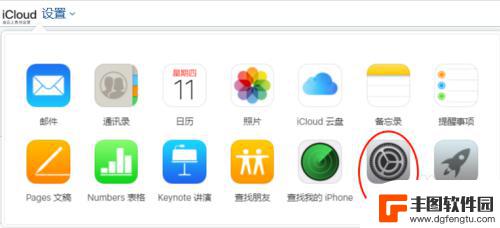
2.点击相应界面中的“Apple ID管理”字符。
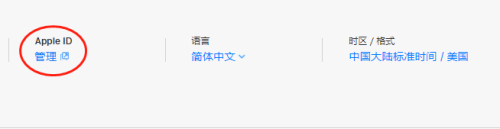
3.进入页面之后,点击数据和隐私一栏的“管理您的数据和隐私”字符。
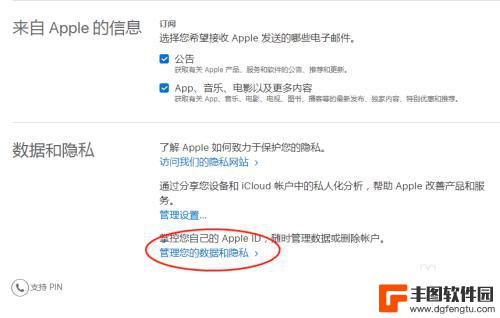
4.然后选择你注销账号的原因,这个自己随便选就行了,选好了之后点击“继续”按钮。

5.阅读注销账户前的重要须知事项,接受则继续点击“继续”按钮。
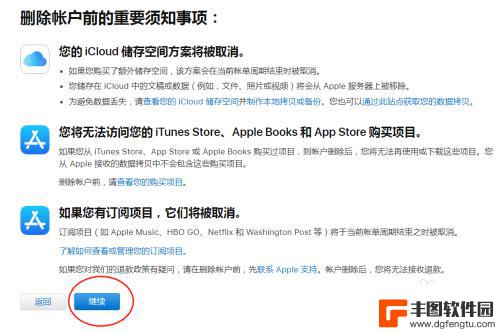
6.阅读删除账户的条款和条件,没问题则在选中“我已经阅读并同意这些条件”,然后点击“继续”按钮。
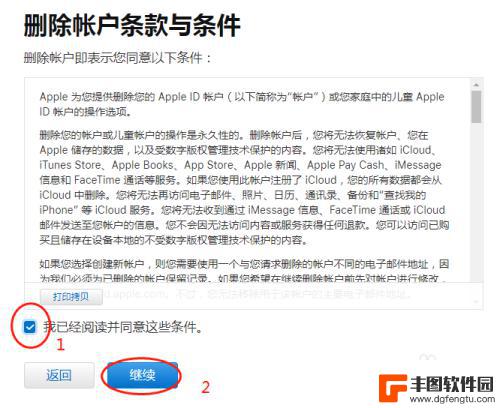
7.选择获取账户状态更新的方式,具体本人也不清楚这一步是干嘛的。因为注销之后也没有给我发送成功的短信和邮件,所以自己顺便选一个并点击“继续”按钮。
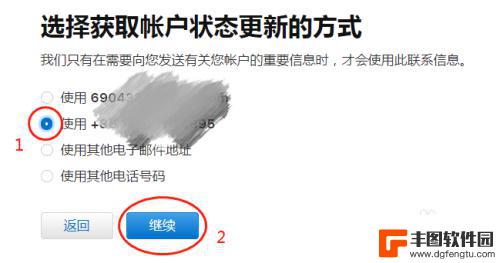
8.记下访问,代码。最好拍照或者截图,因为我也没用到,所以也不知道怎么这么用,然后点击“继续”按钮进入下一步。
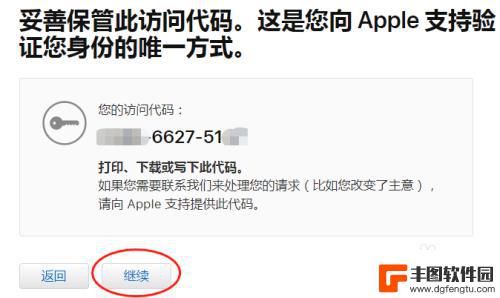
9.输入访问代码。点击“继续”按钮。
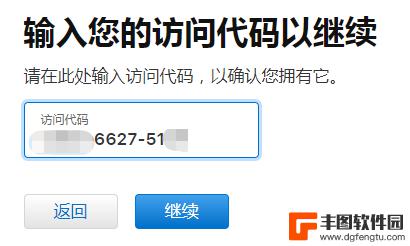
10.再次提示你删除账户后的注意事项,请慎重操作,考虑好了请点击右下角的“删除账号”按钮。
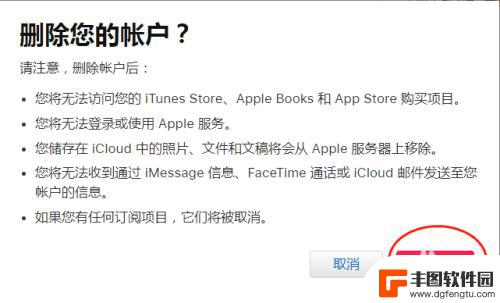
11.最后一步,目前已经进入注销流程。7天内处理,如果不想注销了,可以再次登录账号,账号会终止注销。没得问题点击左下角的“注销”按钮。
苹果账号注销流程到此结束。
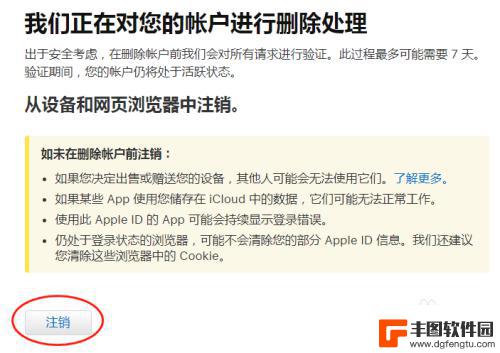
以上就是关于如何注销手机ID的全部内容,如果有遇到相同情况的用户,可以按照以上方法来解决。
相关教程
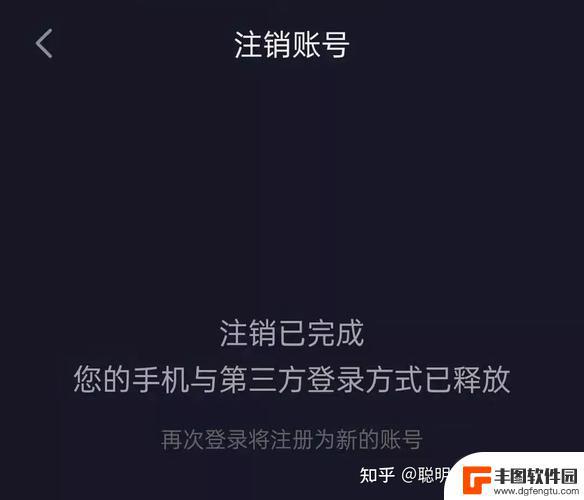
抖音封禁怎么注销号(抖音封禁永久怎么注销账号)
大家好,关于抖音封禁怎么注销号很多朋友都还不太明白,今天小编就来为大家分享关于抖音封禁永久怎么注销账号的内容,希望对各位有所帮助!1怎么注销被封禁的抖音号?如果您的抖音账号被封禁了...
2023-11-26 16:40:20
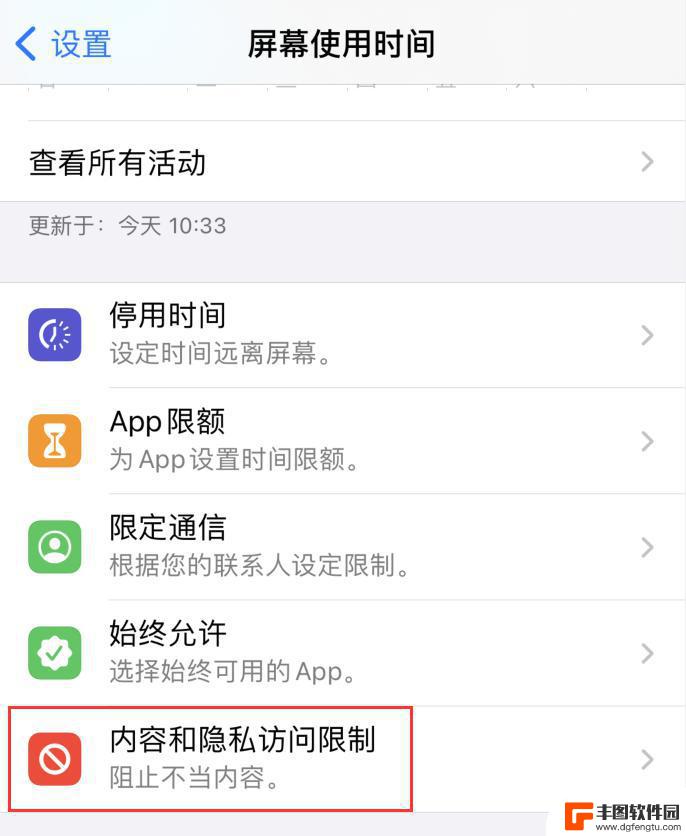
iphone由于访问限制 无法退出登录id iPhone 访问限制无法注销 Apple ID
iPhone用户在使用设备时,有时会遇到无法退出登录Apple ID的问题,导致无法注销账户的困扰,这可能是由于访问限制或其他原因造成的,让用户感到困惑和无奈。在面对这种情况时...
2024-04-13 10:34:27
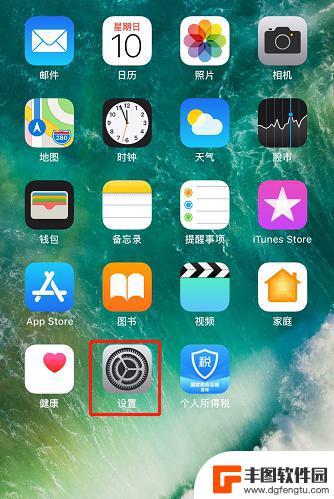
苹果手机退出界面怎么设置 怎样在iPad上退出登录Apple ID
在使用苹果手机或iPad时,我们经常需要退出某个界面或者注销Apple ID账号,退出界面的操作简单快捷,只需在界面上找到相关选项并点击退出即可。而在iPad上退出登录Appl...
2024-04-16 08:32:28
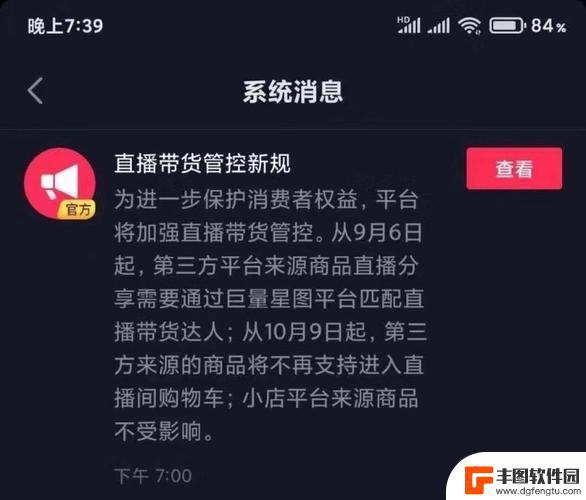
注销抖音号抖音小店怎么办(注销抖音号抖音小店怎么办理)
本篇文章给大家谈谈注销抖音号抖音小店怎么办,以及注销抖音号抖音小店怎么办理的知识点,希望对各位有所帮助,不要忘了收藏本站喔。1注销帳号抖店怎么办?注销账号,抖店将会无法正常使用。账...
2023-10-25 10:25:54
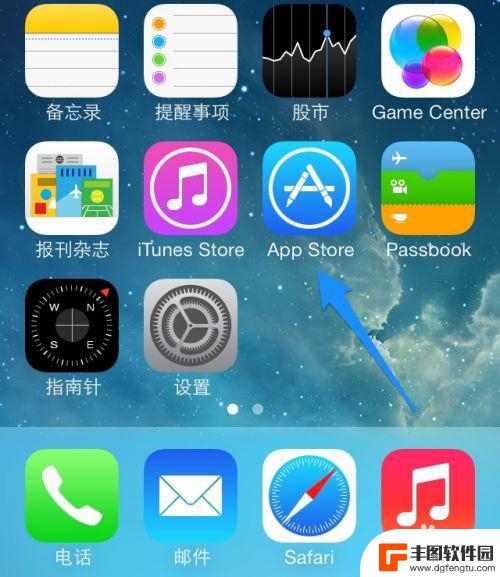
应用商店账号怎么注销 App Store账号怎么退出
在使用应用商店账号的过程中,有时候我们可能需要注销或退出账号,无论是因为换用新的账号,或者是不再需要该账号,都需要了解如何正确地完成这一操作。在App Store中,注销账号和...
2024-05-02 14:31:20
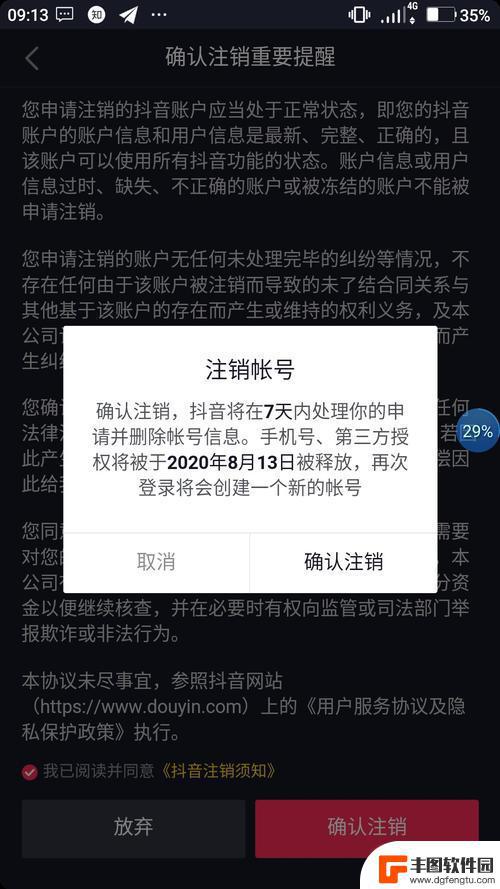
抖音有抖币不能注销吗(抖音有抖币不能注销吗怎么办)
今天给大家介绍有关抖音有抖币不能注销吗的相关内容,希望对大家有所帮助,一起来看看吧。1账号里有抖币注销不了怎么办?要满足以后条件才可以注销:1:账号处于安全状态,就是抖音账号没有什...
2023-09-23 13:35:11

苹果手机电话怎么设置满屏显示 iPhone来电全屏显示怎么设置
苹果手机作为一款备受欢迎的智能手机,其来电全屏显示功能也备受用户青睐,想要设置苹果手机来电的全屏显示,只需进入手机设置中的电话选项,然后点击来电提醒进行相应设置即可。通过这一简...
2024-11-27 15:22:31

三星山寨手机怎么刷机 山寨手机刷机工具
在当今科技发展迅速的时代,手机已经成为人们生活中不可或缺的重要工具,市面上除了知名品牌的手机外,还存在着许多山寨手机,其中三星山寨手机尤为常见。对于一些用户来说,他们可能希望对...
2024-11-27 14:38:28
小编精选
苹果手机电话怎么设置满屏显示 iPhone来电全屏显示怎么设置
2024-11-27 15:22:31三星山寨手机怎么刷机 山寨手机刷机工具
2024-11-27 14:38:28怎么手机照片做表情 自己制作微信表情包的步骤
2024-11-27 13:32:58手机锁死怎么解开密码 手机屏幕锁住了怎样解锁
2024-11-27 11:17:23如何让手机与蓝牙耳机对接 手机无法连接蓝牙耳机怎么办
2024-11-27 10:28:54苹果手机怎么关闭听筒黑屏 苹果手机听筒遮住后出现黑屏怎么办
2024-11-27 09:29:48vivo手机如何更改字体大小 vivo手机系统字体大小修改步骤
2024-11-26 16:32:51手机上如何设置显示温度 手机屏幕如何显示天气和时间
2024-11-26 14:35:15手机流量为什么不能用 手机流量突然无法上网怎么办
2024-11-26 13:17:58手机屏幕白边如何去除黑边 华为手机屏幕上方显示黑色条纹怎么处理
2024-11-26 12:20:15热门应用